Как создать коробчатую диаграмму в google таблицах
Ящичковая диаграмма — это тип диаграммы, которую мы можем использовать для визуализации пятизначной сводки набора данных, которая включает в себя:
- Минимум
- Первый квартиль
- Медиана
- Третий квартиль
- Максимум
В этом уроке объясняется, как создать ящичную диаграмму в Google Sheets.
Пример: коробчатые диаграммы в Google Таблицах
Выполните следующие шаги, чтобы создать ящичную диаграмму в Google Sheets.
Шаг 1: Введите данные.
Сначала введите значения для вашего набора данных в столбец:
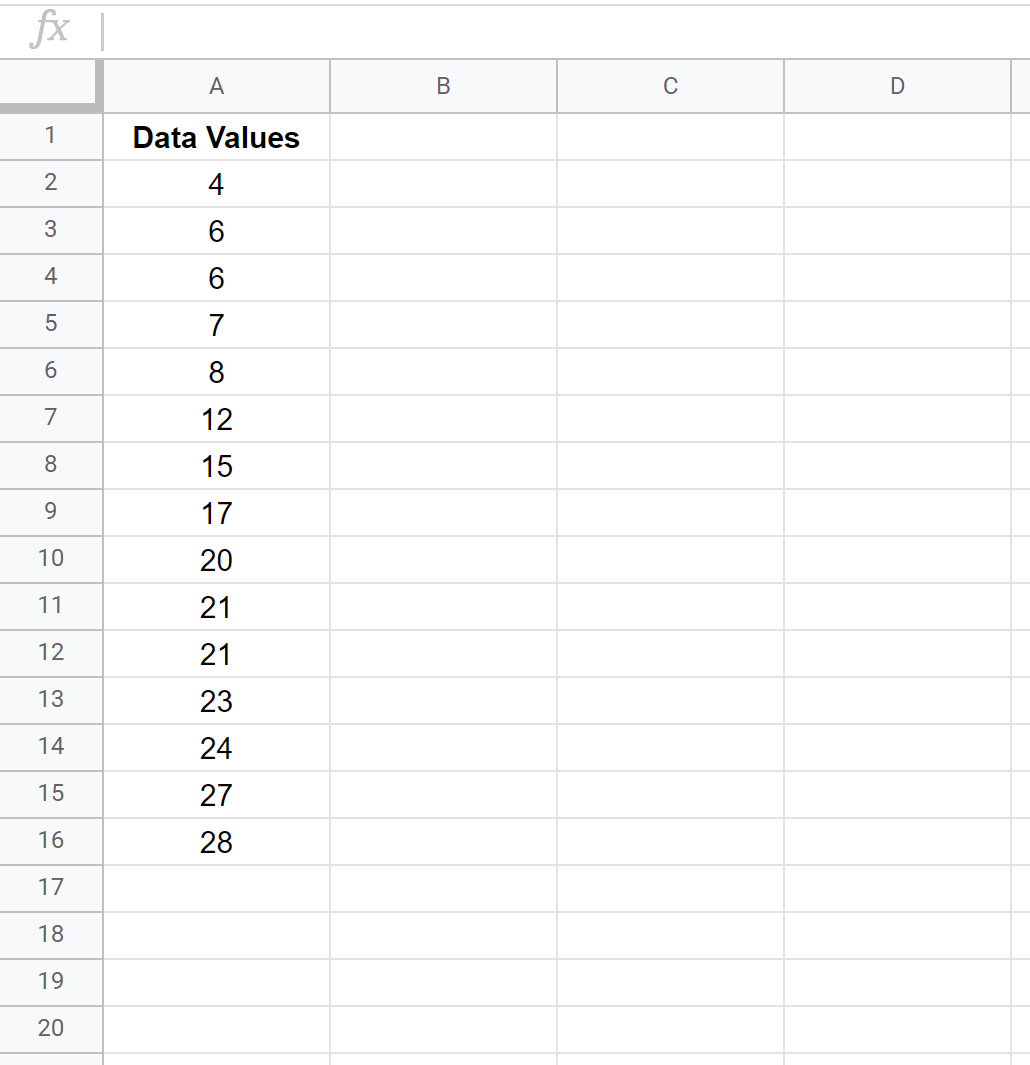
Шаг 2: Рассчитайте сумму пяти чисел
Обычно нам нужно знать медианное значение набора данных, чтобы создать ящичную диаграмму, но, как мы увидим на следующем шаге, вместо этого мы будем использовать свечную диаграмму, чтобы создать что-то похожее на ящичную диаграмму, потому что Google Таблицы не имеет его. вариант коробчатой диаграммы.
Чтобы создать свечной график, нам просто нужно знать минимальное значение, 1-й квартиль, 3-й квартиль и максимальное значение набора данных. На следующем изображении показаны формулы, которые можно использовать для расчета этих чисел:
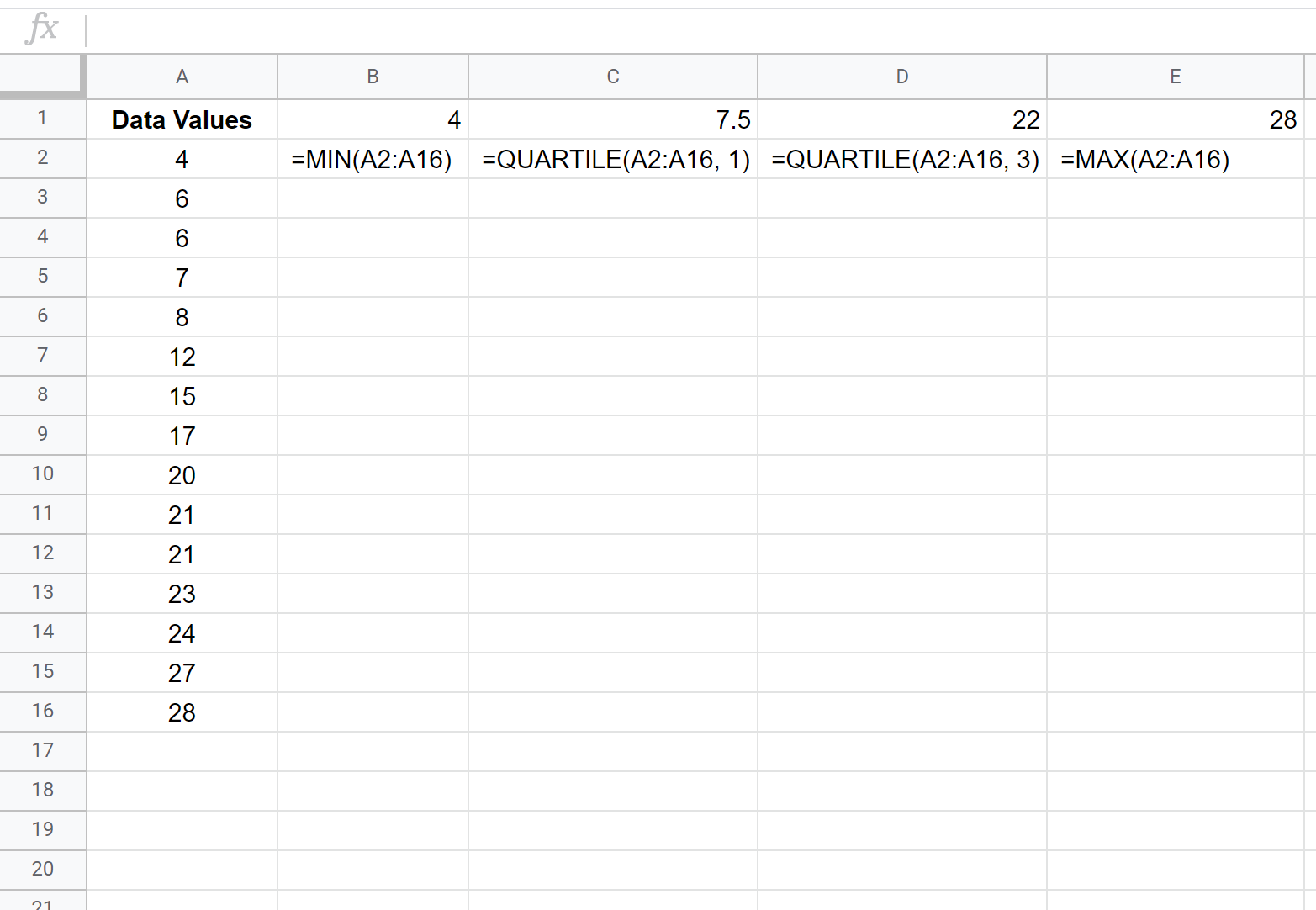
Шаг 3: Создайте коробчатую диаграмму.
Далее выделите значения в столбцах от A до E первой строки:
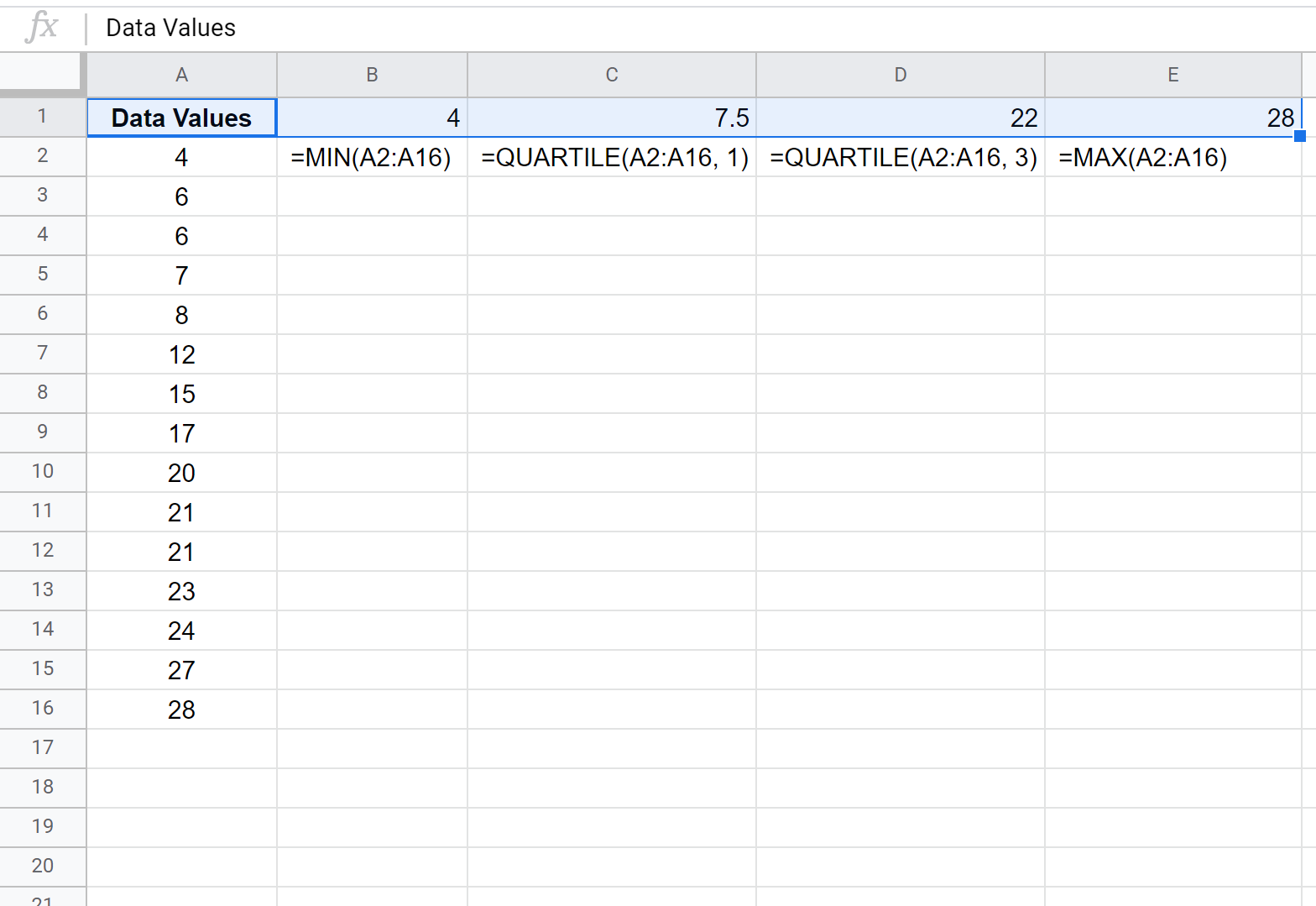
Нажмите вкладку «Вставка» на верхней ленте, затем нажмите «Диаграмма» в раскрывающемся меню:
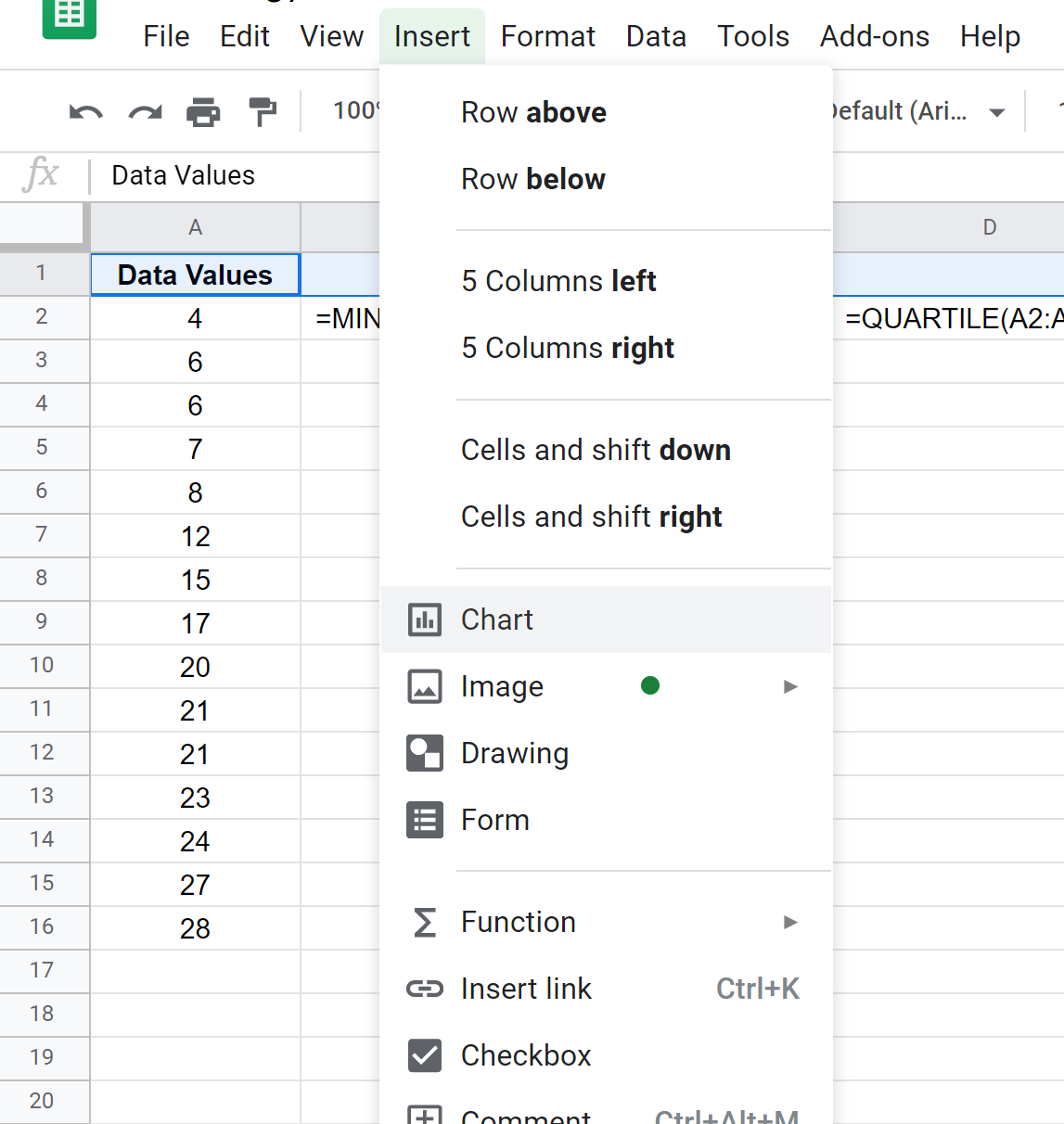
В окне «Редактор диаграмм» , которое появляется в правой части экрана, щелкните раскрывающееся меню «Тип диаграммы» , а затем выберите тип диаграммы с надписью «Свечная диаграмма» .
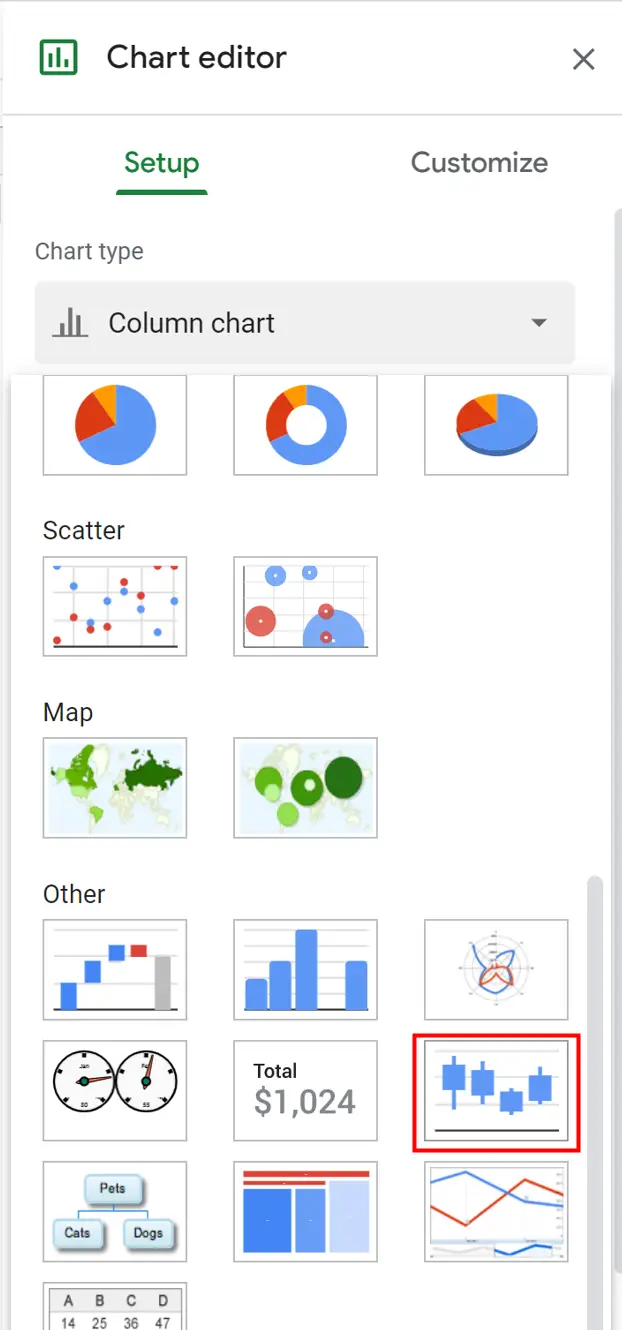
После того, как вы нажмете на нее, появится следующий рисунок:
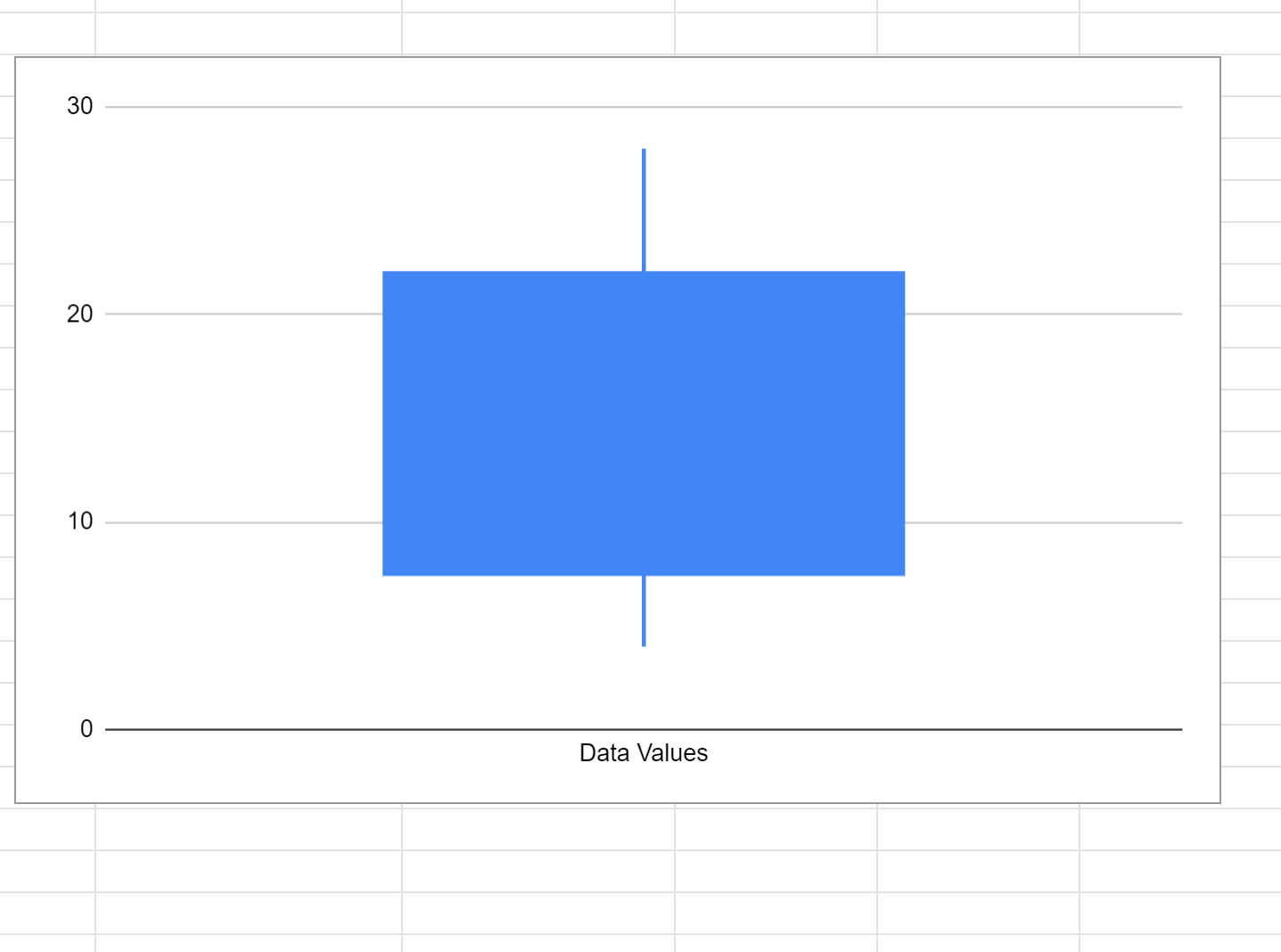
Интерпретация графика следующая:
- Верхняя строка простирается до максимального значения набора данных ( 28 ).
- Верхняя часть поля представляет значение третьего квартиля ( 22 ).
- Нижняя часть поля представляет значение первого квартиля ( 7,5 ).
- Нижняя строка простирается до минимального значения набора данных ( 4 ).
В подразделе «Настройка» окна «Редактор диаграмм» в правой части экрана вы также можете отредактировать график, включив в него заголовки, настроить линии сетки и изменить метки осей.
Дополнительные ресурсы
В следующих руководствах объясняется, как создавать другие распространенные диаграммы в Google Sheets:
Как создать круговую диаграмму в Google Sheets
Как создать пузырьковую диаграмму в Google Sheets
Как создать точечную диаграмму в Google Sheets